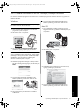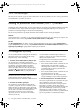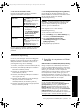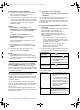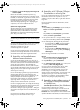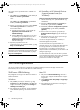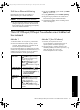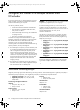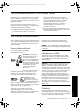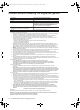Wireless and wired network connection
Skift tilslutningsmetoden46
den rigtige version af printerdriveren er indstillet som
standard.
1. Klik på Start, peg på Indstillinger, og klik derefter på
Printere eller Printere og faxenheder.
- Eller -
Klik på Start, klik på Kontrolpanel, og dobbeltklik
derefter på Printere og faxenheder.
2. Bestem, om printerdriverversionen i mappen Printere
eller Printere og faxenheder er indstillet til at
kommunikere trådløst:
a. Højreklik på printerikonet, og klik derefter på
Egenskaber, Dokumentstandarder eller
Udskriftsindstillinger.
b. På fanen Porte skal du kigge efter en port med
en markering. Den printerdriverversion, der er
indstillet til at kommunikere trådløst, har
Standard TCP/IP Port som portbeskrivelsen ved
siden af markeringen.
3. Højreklik på printerikonet for den
printerdriverversion, der er tilsluttet trådløst, og vælg
Benyt som standardprinter.
BEMÆRK: Hvis der er mere end ét ikon i mappen for
HP-enheden, skal du højreklikke på printerikonet for den
printerdriverversion, der er tilsluttet trådløst, og vælge
Benyt som standardprinter.
6. Kontroller, at HP Network Devices
Support-tjenesten kører (kun
Windows)
Sådan genstartes HP Network Device Support-tjenesten.
1. Slet alle udskriftsjob, der i øjeblikket befinder sig i
udskriftskøen.
2. Højreklik på Denne computer eller Computer på
skrivebordet, og klik derefter på Håndter.
3. Dobbeltklik på Services and Applications (Tjenester
og programmer), og klik derefter på Services
(Tjenester).
4. Rul ned i listen over tjenester, og højreklik på
HP Network Devices Support, og klik derefter på
Genstart.
5. Når tjenesten starter igen, kan du prøve at bruge
HP-enheden via netværket igen.
Hvis du kan bruge HP-enheden via netværket, er
netværkskonfigurationen lykkedes.
Hvis du fortsat ikke kan bruge HP-enheden via
netværket, eller hvis du i perioder skal udføre dette trin
for at bruge enheden via netværket, forstyrrer din
firewall muligvis. Se “Konfigurer din firewall til at
arbejde sammen med HP-enheder” på side 48 for at få
yderligere oplysninger.
Hvis dette fortsat ikke virker, kan der være et problem
med netværkskonfigurationen eller routeren. Kontakt den
person, der har konfigureret dit netværk, eller
producenten af routeren for at få hjælp.
Skift tilslutningsmetoden
Hvis du har installeret softwaren og tilsluttet din HP Officejet/Officejet Pro-enhed ved hjælp af et USB- eller
Ethernet-kabel, kan du når som helst skifte til en trådløs tilslutning.
Skift fra en USB-tilslutning
Benyt følgende anvisninger til at skifte fra en USB til en
trådløs forbindelse.
Windows
1. Klik på Start i proceslinjen i Windows, og vælg
Programmer eller Alle programmer, vælg HP, vælg
mappen til enheden, og vælg derefter Konfigurer
indstillinger for trådløs igen.
2. Følg vejledningen på skærmen, og fjern USB-kablet
til den trådløse opsætning, når du bliver bedt om
det.
Mac OS
1. Klik på ikonet HP Enhedshåndtering, der findes i
dock’en eller i mappen Hewlett Packard i mappen
Programmer.
2. Vælg Network Printer Setup Utility fra Oplysninger
og indstillinger.
3. Følg vejledningen på skærmen for at konfigurere
netværksindstillingerne.
CB057-90018_W-GSG_SV-FI-NO-DA-RU-ET-LT-LV-HE.book Page 46 Thursday, October 9, 2008 6:42 PM